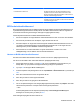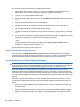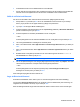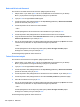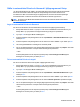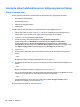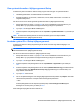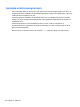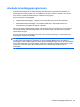Notebook User Guide - Windows Vista
BIOS-administratörslösenord Funktion
Huvudlösenord för DriveLock Skyddar mot åtkomst av den interna hårddisken som är
skyddad av DriveLock. Det används också för att ta bort
DriveLock-skyddet. Detta lösenord ställs in under DriveLock-
lösenord under aktiveringsprocessen.
Användarlösenord för DriveLock Skyddar mot åtkomst av den interna hårddisken som är
skyddad av DriveLock och ställs in under DriveLock-lösenord
under aktiveringsprocessen.
BIOS-administratörslösenord
BIOS-administratörslösenordet för hjälpprogrammet Setup skyddar konfigurationsinställningarna och
systemidentifieringsinformationen i Setup. När du har ställt in detta lösenord måste du ange det om
du vill få åtkomst till eller göra ändringar med hjälp av hjälpprogrammet Setup.
Notera följande kännetecken för BIOS-administratörslösenord:
● Det är inte utbytbart mot något Windows-administratörslösenord även om de kan vara identiska.
● Det visas inte på skärmen när det skapas, anges, ändras eller tas bort.
● Det måste skapas och anges med samma tangenter. Ett BIOS-administratörslösenord som du
t ex ställer in med siffertangenterna på tangentbordet accepteras inte om du anger det med
siffertangenterna på det inbäddade numeriska tangentbordet.
● Det kan bestå av en valfri kombination av upp till 32 bokstäver och siffror och är inte
skiftlägeskänsligt, om inte detta är ett krav från administratören.
Hantera ett BIOS-administratörslösenord
Ett lösenord för BIOS-administratören ställs in, ändras och tas bort i hjälpprogrammet Setup.
Gör så här för att ställa in eller ändra detta lösenord i hjälpprogrammet Setup:
1. Sätt på eller starta om datorn. Tryck på esc när du ser meddelandet ”Press the ESC key for
Startup Menu” (Tryck på ESC för att öppna startmenyn) längst ner på skärmen.
2. Tryck på f10 för att öppna BIOS-inställningarna.
3. Använd ett pekdon eller piltangenterna för att välja Säkerhet > Ändra lösenord. Tryck sedan på
retur.
4. Skriv ditt nuvarande lösenord när du uppmanas till det.
5. Skriv ditt nya lösenord när du uppmanas till det.
6. Skriv ditt nya lösenord en gång till för att bekräfta det.
7. Om du vill spara ändringarna och stänga hjälpprogrammet Setup klickar du på Spara i det nedre
vänstra hörnet på skärmen och följer sedan anvisningarna på skärmen.
– eller –
Använd piltangenterna för att välja menyn File (Arkiv) > Save Changes and Exit (Spara
ändringar och avsluta) och tryck sedan på retur.
Dina ändringar börjar gälla när datorn startas om.
Använda lösenord 99